您想在 WordPress 中按天、周、月和所有时间显示您最受欢迎的帖子吗?热门帖子可让您的访问者快速发现您的热门内容,从而帮助您提高用户参与度和页面浏览量。在本文中,我们将向您展示如何在 WordPress 中按天、周、月和所有时间显示热门帖子。
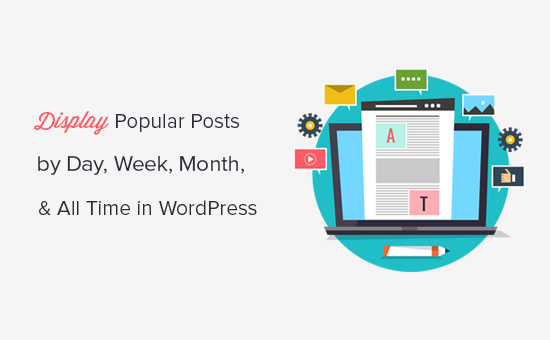
为什么在 WordPress 中显示热门帖子?
当您启动 WordPress 博客时,您没有太多内容,这允许您在侧边栏小部件中手动显示选定的帖子。
但是,随着您网站的发展,您会注意到网站上较旧的文章没有得到太多曝光。通过展示您的热门内容,您可以让新用户快速发现您网站上的最佳文章。这可以提高用户对您网站的参与度并增加您的页面浏览量。
现在的问题是,如果你展示的是你一直很受欢迎的文章,那么一组非常有限的文章会得到重复曝光。您也可以通过按日、周或月显示热门帖子来使其多样化。
让我们看看如何在 WordPress 中按天、周、月或所有时间轻松显示热门帖子。
视频教程
订阅 WPBeginner
如果不想看视频教程,可以继续看下面的文字版:
按天、周、月和所有时间小部件创建热门帖子
首先,您需要安装并激活WordPress 热门帖子插件。有关更多详细信息,请参阅我们关于如何安装 WordPress 插件的分步指南。
WordPress 热门帖子插件是 WordPress 最流行的帖子插件。它提供了大量选项,例如时间范围、摘录、特色图片、观看次数等。
激活后,您需要前往外观»小部件页面,将 WordPress 热门帖子小部件拖放到任何侧边栏。
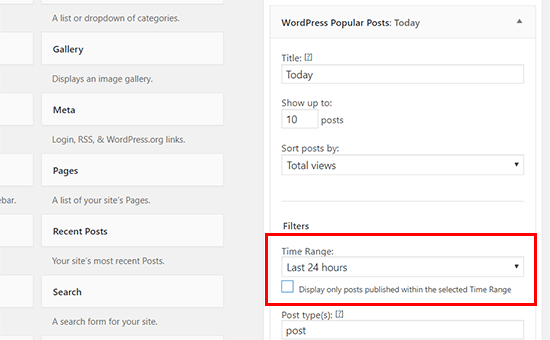
您可以将此小部件命名为“今天”,并在时间范围字段下选择过去 24 小时。之后,您可以查看其他小部件选项并根据自己的喜好进行设置。不要忘记单击保存按钮来存储您的小部件设置。
接下来,您需要添加另一个流行的帖子小部件并将其命名为“周”。在小部件设置中,您需要在时间范围字段下选择“7 天”,然后单击保存按钮。
重复该过程以添加每月和所有时间流行的帖子小部件。
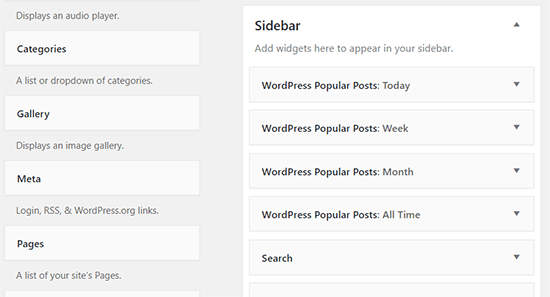
此时不要担心小部件的位置,因为我们将在下一步中调整它们。
为热门帖子创建选项卡式小部件
在本教程的这一部分,我们将为我们的 WordPress 侧边栏创建一个选项卡式小部件。这将允许我们在带有标签的单个小部件中显示我们流行的帖子小部件。
首先,您需要安装并激活Ultimate Tabbed Widget插件。有关更多详细信息,请参阅我们关于如何安装 WordPress 插件的分步指南。
激活后,转到外观»小部件页面,您会注意到一个新的小部件就绪区域,标记为“默认选项卡式小部件区域”。
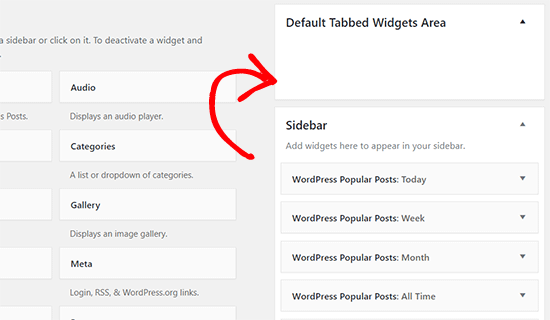
您需要将所有流行的帖子小部件移动到这个特定的小部件区域。
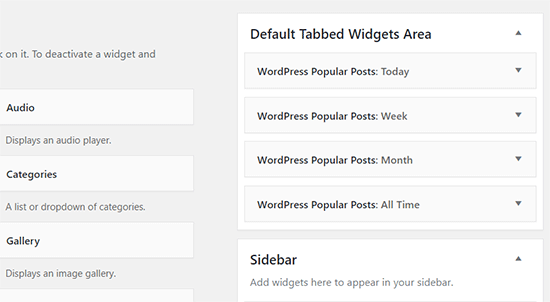
接下来,您需要在可用小部件中找到“终极选项卡式小部件”,并将其添加到您要显示热门帖子的网站侧边栏中。
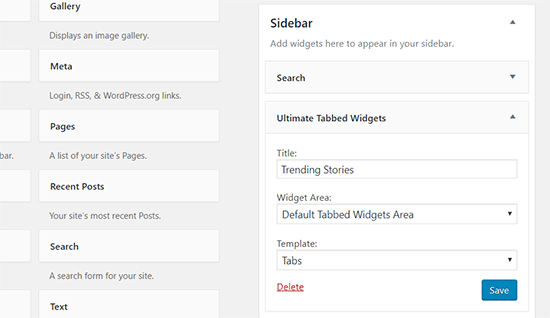
在小部件设置中,为您的热门帖子小部件提供标题。在小部件区域字段下,您需要选择“默认选项卡式小部件区域”,并为模板字段选择选项卡。
不要忘记单击“保存”按钮来存储您的更改。
您现在可以访问您的网站,查看热门帖子小部件,按天、周、月和所有时间标签显示热门文章。
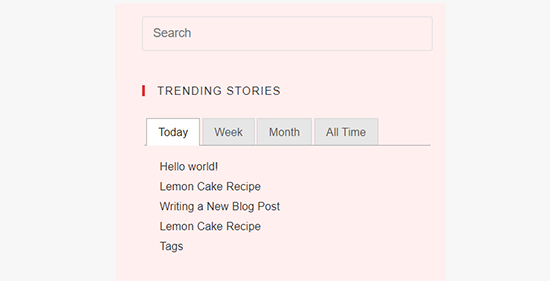
您可以通过简单地在“默认选项卡式小部件区域”中上下移动小部件来重新排列选项卡顺序。
我们希望这篇文章可以帮助您在 WordPress 中按天、周、月和所有时间显示热门帖子。您可能还想查看这些可操作的提示,以增加您的 WordPress 博客的访问量。